近几日一部分在使用Adobe Reader XI(pdf阅读器)的用户们,不是太熟悉其中阅读模式是怎么更改的?本期为你们带来的教程就讲述了Adobe Reader XI(pdf阅读器)更改阅读模式的具体操作方法。
我们先找到需要阅读的文档,右键,打开方式选择Adobe reader 。当然如果默认是该软件,双击即可
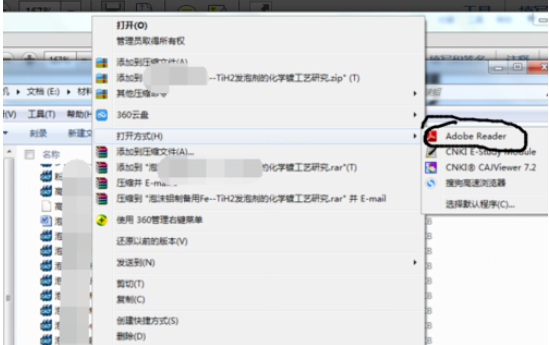
从视图,里面找到不同的阅读模式,可以单页,也可以双叶等等。
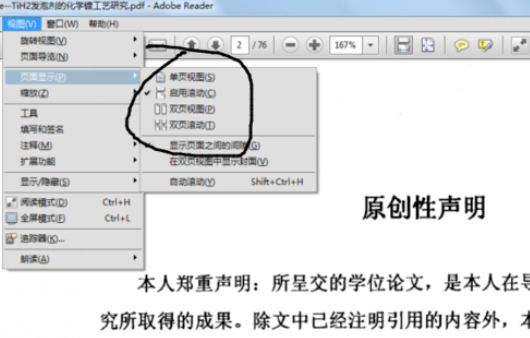
这时还可以切换阅读模式还是全屏模式
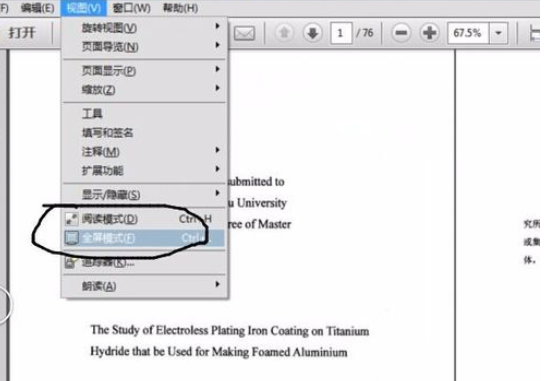
接着我们对于工具栏,导航栏,也可以根据自己需要进行更换。快捷方法,点击右上角的“工具”“注释”等等。
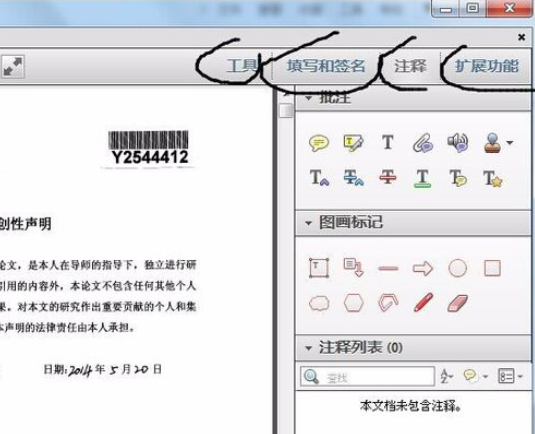
相信你们看完了上文所述的Adobe Reader XI(pdf阅读器)更改阅读模式的具体操作方法,大家应该都学会了吧!



 超凡先锋
超凡先锋 途游五子棋
途游五子棋 超级玛丽
超级玛丽 口袋妖怪绿宝石
口袋妖怪绿宝石 地牢求生
地牢求生 原神
原神 凹凸世界
凹凸世界 热血江湖
热血江湖 王牌战争
王牌战争 荒岛求生
荒岛求生 植物大战僵尸无尽版
植物大战僵尸无尽版 第五人格
第五人格 香肠派对
香肠派对 问道2手游
问道2手游




























